JavaScript auf dem Client
Vorteil: Entwicklung von Desktop-artigen Applikationen
- Endlich: Veränderungen auf der Seite ohne komplettes Neuladen
-
- Theoretisch lassen sich die
HTML-Dokumente auch ohne Server erzeugen - Frameworks wie Electron als Alternative zu “klassischen” UI-Frameworks
- Theoretisch lassen sich die
Wahlmöglichkeit: Sehr viel flexiblere Styling-Regeln als mit CSS
- Durch JavaScript könnte man theoretisch sogar ohne CSS auskommen
- Aus Gründen der Übersichtlichkeit und der Performance typischerweise keine gute Idee
Wahlmöglichkeit: Komplexe Benutzerinteraktionen ohne Serveranfragen
- Mit JavaScript lassen sich beliebig komplizierte Applikationen entwickeln …
- … am Ende des Tages müssen die Daten aber meistens trotzdem zum Server.
Wahlmöglichkeit: Wo soll der HTML-Code generiert werden?
- Im Rahmen dieser Vorlesung zu clientseitigem JavaScript: Ausschließlich auf dem Server
- Ergänzung von
HTML-Strukturen natürlich dennoch auf dem Client technisch gesehen möglich - Grundregel wie bisher: Generierung von
HTML-Code sollte auf Basis einer Templating-Mechanik erfolgen - Möglichst klare Trennung zwischen Programmcode, Daten und
HTML-Erzeugung
Im Rahmen der dritten Übungsaufgabe: Ausschließlich Manipulation von existierenden Elementen. Blenden sie temporär unerwünschte Elemente via
CSS aus.
Gefahr: Unentschlossenheit oder mangelnde Konsistenz
- Komplexe JavaScript-Anwendungen brauchen ein solides Konzept
- Beliebigkeit führt zu schwer wartbarem Code
- Im Laufe der weiteren Veranstaltung: Clientseitige JavaScript-Frameworks
- Ermöglichen eben diese Trennung auch im Browser
Einbindung von JavaScript in Webseiten
- Grundsätzlich: Notation “inline” oder Laden aus Dateien
- Eingebettete Schreibweise wird heutzutage als Sicherheitsrisiko eingestuft
- Elemente im
DOM-Baum können über allgemeine oder spezielle Ereignisse berichten - Konkrete Ereignisse können in der Dokumentation der
DOM-Klassen nachgeschlagen werden
Finden von Knoten im DOM-Baum
- Grundsätzlich: Für jedes
HTML-Element steht eine korrespondierendes JavaScript-Objekt bereit - Manipulation aller Eigenschaften möglich
querySelector&querySelectorAll: Erlauben die Navigation desDOMmitCSS-Selektoren- Ergebnis ist exakt ein Element bzw. eine Liste von Elementen
querySelectorAllliefert kein klassisches Array zurück- Wrappen in
Array.from()notwendig um Iterationsfunktionen (außerforEach) zu nutzen - Entwicklerkonsole aller gängigen Webbrowser mit sinvoller Visualisierung für
DOM-Elemente - Einfacher Aufruf von
document.querySelectorausreichend
Zum Testen: Ausführung über die Entwicklerwerkzeuge
- In den meisten Browsern: Öffnen der Entwicklerwerkzeuge bietet eine JavaScript-Konsole
-
- Eingegebene Anweisungen werden sofort ausgeführt
- Code-Vervollständigung auf Basis der aktuell geladenen JavaScript-Programme
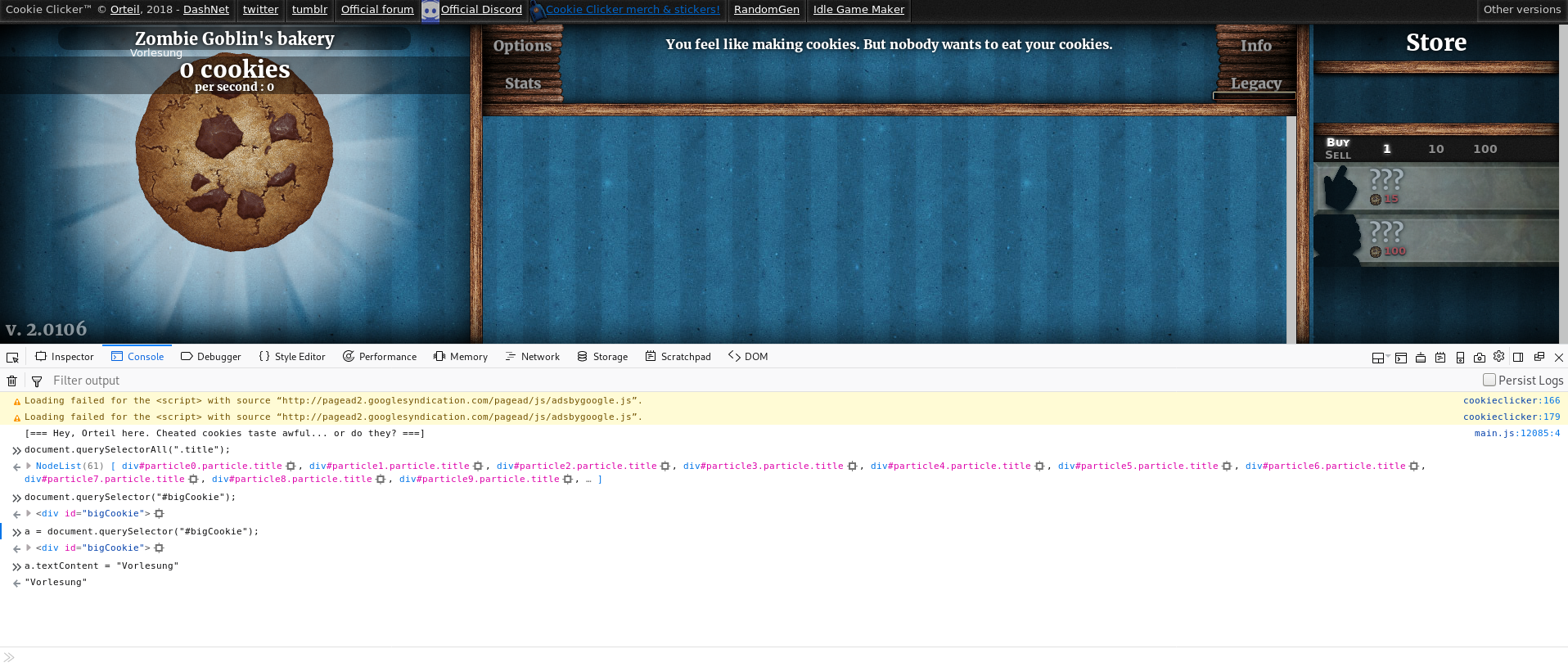
Veraltet: Direkte Reaktion auf Ereignisse
- Notation des JavaScript-Codes in einem
on-Attribut des Elements - Keine Zeilenumbrüche, gedacht für Funktionsaufrufe
- Typische Ereignisse
-
keydown&keyup: Eine Taste wurde gedrückt bzw. losgelassenkeypress: Eine Taste wurde gedrückt und losgelassenchange: Der Wert eines Eingabeelements hat sich geändert
- Problematisch: Durchbricht Trennung von Zuständigkeiten
HTML-Quelltext soll Strukturen widerspiegeln, nicht Quelltext beinhalten- Im Beispiel: Zuweisung des Wertes
this.valuebei jedem Tastendruck -
thissteht im Kontext dieses Ereignisses für das<input>-Elementthis.valueist der gleiche Wert, wie er mit<input value="xyz">angegeben werden würde
-
javascript_browser/embed-event-keyup.html | Validieren
<label for="combination"> Wutbox </label> <input id="combination" type="text" onkeyup="this.value = this.value.toUpperCase();">
Unpraktisch: Inline-Notation mit <script>
- Notation des JavaScript-Codes in einem
<script>-Block - Blockierende Ausführung sobald der
HTML-Parser die entsprechende Stelle erreicht - Alle Blöcke teilen sich auf der obersten Ebene den gleichen Ausführungskontext
- Es gibt keine
<script>-lokalen Variablen
-
javascript_browser/embed-script-inline.html | Validieren
<script type="application/javascript"> let h1 = document.querySelector('h1'); if (h1) { h1.textContent = '#1'; } else { console.log('#1: Keine Überschrift gefunden'); } </script> <h1>Static Content</h1> <script type="application/javascript"> // Deklaration von oben noch gültig! h1 = document.querySelector('h1'); if (h1) { h1.textContent = '#2'; } else { console.log('#2: Keine Überschrift gefunden'); } </script>
Typisch: Laden von externen Dateien mit <script>
- Verweis auf standardmäßig eine Datei mit JavaScript-Code in einem
<script>-Block mitsrc-Attribut - Standardmäßig: Blockierende Ausführung sobald der
HTML-Parser die entsprechende Stelle erreicht
-
javascript_browser/embed-script-src.html | Validieren
<script src="embed-script-src-1.js"></script> <h1>Static Content</h1> <script src="embed-script-src-2.js"></script> -
javascript_browser/embed-script-src-1.js
let h1 = document.querySelector('h1'); if (h1) { h1.textContent = '#1'; } else { console.log('#1: Keine Überschrift gefunden'); } -
javascript_browser/embed-script-src-2.js
// Auch hier: Deklaration von oben noch gültig h1 = document.querySelector('h1'); if (h1) { h1.textContent = '#2'; } else { console.log('#2: Keine Überschrift gefunden'); }
Ablauf der Ladevorgänge
- Attribut
defer: Verschiebt Ausführung bis das Dokument vollständig geladen ist - Ladevorgang und Kompilierung erfolgen parallel zum Parsing-Vorgang
- Attribut
async: Erlaubt Ladevorgang während des Parsens - Ausführung erfolgt blockierend sobald der Ladevorgang abgeschlossen ist
- Attribute
typemit dem Wertmodule: Lädt referenzierte Dokumente nach - Zur Zeit mangelhafte Unterstützung durch Browser
Clients ohne aktiviertes JavaScript
- Historisch: Nicht jeder Browser verfügte über eine voll funktionsfähige JavaScript-Implementierung
- Heute: Jeder mit Sicherheitsupdates versorgte Browser hat eine brauchbare JavaScript-Implementierung
- Primäre Zielgruppe: Suchmaschinen, maschinelle Verarbeitung und sicherheitsbewusste Nutzer
- Suchmaschinen und maschinelle Verarbeitung allerdings wesentlich relevanter, Schätzungsweise deaktivieren maximal 2% der Nutzer JavaScript
- Sinnvolles Ziel: Grundlegende Benutzung der Seite auch ohne JavaScript ermöglichen
- Zumindestens alle für Suchmaschinen relevanten Informationen im
HTML-Quelltext erwähnen
Hinweis auf deaktiviertes JavaScript mit <noscript>
- Inhalt von
<noscript>wird bei deaktiviertem JavaScript dargestellt - Erlaubt einen freundlichen Hinweis, gegebenenfalls unter Verweis auf die Datenschutzerklärung oder ähnliche Dokumente
-
javascript_browser/noscript.html | Validieren
<noscript> Diese Seite benötigt JavaScript um wichtige Informationen anzuzeigen. </noscript> -
javascript_browser/noscript.js
const headerElem = document.createElement('h1'); headerElem.textContent = 'Wichtige Information'; const textElem = document.createElement('p'); textElem.textContent = 'The narwhal bacons at midnight.'; [headerElem, textElem].forEach(elem => { document.body.appendChild(elem); });
Vom HTML-Quelltext zum DOM-Baum
- Beim Parsen des
HTML-Quelltextes wird einDOM-Baum generiert - Repräsentation des
HTML-Dokuments im Speicher - Objektorientierte Programmierschnittstelle um zur Laufzeit Manipulationen vorzunehmen
- Transformationen der textuellen
HTML-Darstellung umständlich und fehleranfällig
Grundlegende Klassen
EventTarget: Basisklasse für alles, was ein Ereignis auslösen könnte- Definiert die grundlegenden Methoden um Callbacks zu registrieren
Node: Basisklasse für alle Knoten imDOM-Baum- Erlaubt Zugriffe auf die Struktur des Baumes
Document: Wurzel desDOM-Baums- Kennt die grundlegenden Parameter des Parsing-Vorgangs, zum Beispiel das Encoding
Element: Basisklasse für alle visuellen Knoten die Teil eines Dokumentes sind- Kennen Dimensionen und weitere Eigenschaften
HTMLElement&SVGElement: Konkrete Klassen fürHTML- oderSVG-Knoten- Enthalten spezifische Informationen für die jeweilige Auszeichnungssprache
HTML-Attribute und Eigenschaften von DOM-Objekten
- Grundsätzlich: Alle
CSS- undHTML-Eigenschaften lassen sich via JavaScript manipulieren - Verwendung aber nur mit Bedacht!
- Faustregel:
CSS-Eigenschaften befinden sich im Unterobjektstyle - Unmittelbare Zuweisung an andere Eigenschaften möglich, aber ohne Effekt
- Faustregel:
HTML-Eigenschaften werden direkt zugewiesen - Für einige Eigenschaften (insbesondere
class) aber noch besondere Hilfsmethoden - Werte einiger
HTML-Eigenschaften überschneiden sich mitCSS, z.B.widthundheight - Vor allem bei
<canvas>und<img>-Elementen problematisch
-
javascript_browser/dom-attributes.html | Validieren
<div> <label> Eingabe 1 <input type="text" id="fst"> </label> </div> <div> <label> Eingabe 2 <input type="text" id="snd"> </label> </div> -
javascript_browser/dom-attributes.js
const eleFst = document.querySelector("#fst"); const eleSnd = document.querySelector("#snd"); // Korrekte und sinnvolle Zuweisungen eleFst.value = "first"; eleFst.style.backgroundColor = "blue"; eleFst.style.width = "50px"; // Inkorrekte Zuweisungen eleSnd.style.value = "first"; eleSnd.backgroundColor = "red"; eleSnd.width = 200;
Eigene Annotation von Elementen mit data-Attributen
- Theoretische Möglichkeit: Ergänzung von eigenen Attributen und Eigenschaften zu Elementen
- Praktische Folge: Unübersichtliches Chaos
- Daher: Einführung des
data-Namensraums für Ergänzungen von Benutzern -
- Notation im
HTML-Quelltext möglich, Zugriff imDOMüberdataset-Eigenschaft - Werden vom Browser in der Verarbeitung ignoriert
- Notation im
- Nutzung sollte nur sporadisch erfolgen, oft bessere Alternativen verfügbar
-
- Für grafische Darstellungen sollten unbedingt CSS-Klassen genutzt werden
- Für viele Daten-Annotierungen kann man auch gleich zu semantischer Auszeichnung greifen
-
javascript_browser/element-data-attributes.html | Validieren
<ul> <li data-price="5">Kostet 5 Geld</li> <li data-price="12">12 Geld, Superangebot!</li> <li data-price="15">2 zum Preis von 3 für 15</li> </ul> <p>Gesamtpreis: <span id="totalPrice"></span></p> -
javascript_browser/element-data-attributes.js
const elements = document.querySelectorAll("[data-price]"); const price = Array.from(elements) .map(e => +e.dataset["price"]) .reduce((lhs, rhs) => lhs + rhs); const targetElement = document.querySelector("#totalPrice"); targetElement.textContent = price;
Debugging im Browser
- Klassische Möglichkeit: Debugausgaben mit
console.log -
- Ausgabe erfolgt auf der Konsole in den Entwicklertools
- Komplexe Datenstrukturen lassen sich interaktiv untersuchen
- Klassische, aber obsolete Möglichkeit: Debugausgaben mit
alert -
- Ausgabe erfolgt in einem Dialog
- Visualierung ist immer ein String
Eingebaute Debugging-Werkzeuge
- In den meisten Entwicklerwerkzeugen: Debugger für clientseitigen Code verfügbar
-
- Inspizieren von lokalen und globalen Variablen
- Code schrittweise ausführen
- Spezielle Anweisung
debuggerzum Setzen eines Haltepunktes - Hat keinen Effekt, wenn der Debugger nicht aktiviert ist
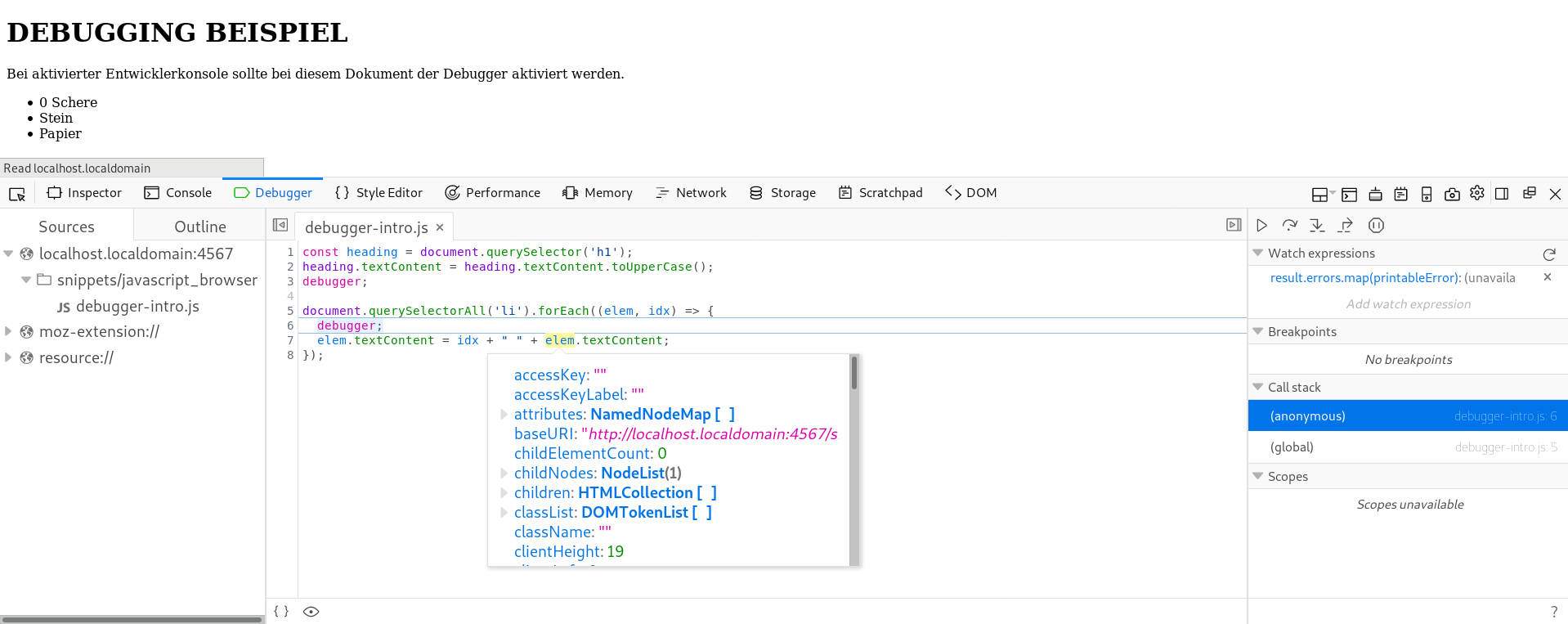
Debugging Beispiel
-
javascript_browser/debugger-intro.html | Validieren
<h1>Debugging Beispiel</h1> <p> Bei aktivierter Entwicklerkonsole sollte bei diesem Dokument der Debugger aktiviert werden. <ul> <li>Schere</li> <li>Stein</li> <li>Papier</li> </ul> </p> -
javascript_browser/debugger-intro.js
const heading = document.querySelector('h1'); heading.textContent = heading.textContent.toUpperCase(); debugger; document.querySelectorAll('li').forEach((elem, idx) => { debugger; elem.textContent = idx + " " + elem.textContent; });
Reaktion auf Ereignisse und Manipulationen im DOM-Baum
- Registrieren von Ereignissen mit der
addEventListener - Methode der Klasse
EventTargetund damit auf faktisch allen Objekten verfügbar- Parameter: Name des Ereignisses (
change,click, …) - Parameter: Callback-Funktion
- Parameter: Name des Ereignisses (
- Signatur der Callback-Funktion
-
- Parameter: Ausgelöstes Ereignis, wird typischerweise
eventgenannt
- Parameter: Ausgelöstes Ereignis, wird typischerweise
- Aufruf der Callback-Funktion erfolgt im Kontext des auslösenden Elements
- Zugreifbar über Schlüsselwort
this - Spezifische Ereignisse für spezielle Elemente
- Nicht alle Objekte können alle Ereignisse auslösen
Im Rahmen der Übung: Auf Ereignisse wird ausschließlich mit
addEventListener reagiert.
Ausführung von Skripten bei fertig geladenem DOM-Baum
- Optimalerweise: Mit dem
defer-Attribut Ausführungszeitpunkt auf nach dem Parsen festlegen - Wird für die meisten Anwendungsfälle hinreichend gut unterstützt
- Sicherheitshalber: Nutzung des
DOMContentLoaded-Ereignisses - Wird gefeuert sobald das
DOMgeladen ist, ein bisschen besser unterstützt - Gruselig: Internet Explorer vor Version 9
-
In earlier versions of Internet Explorer, this state can be detected by repeatedly trying to execute
document.documentElement.doScroll("left");, as this snippet will throw an error until the DOM is ready.
-
javascript_browser/event-document-loaded.html | Validieren
<h1>Document not yet loaded</h1> -
javascript_browser/event-document-loaded.js
document.addEventListener("DOMContentLoaded", function(event) { console.log("Dokument geladen, Bestandteile sind ..."); document.querySelectorAll('*').forEach(e => console.log(e)); }); document.addEventListener("DOMContentLoaded", function(event) { document.querySelector('h1').textContent = "Loaded!"; });
Das click-Ereignis
- Typ des Ereignis-Objektes ist
MouseEvent - Wird für viele weitere Ereignisse genutzt
-
javascript_browser/event-click.html | Validieren
<ul> {% for i in (1..5) %} <li>Ungeklickt</li> {% endfor %} </ul> -
javascript_browser/event-click.js
const allListItems = Array.from(document.querySelectorAll('li')); allListItems.forEach(item => { item.addEventListener('click', function(event) { console.log(event); this.textContent = "Klick!"; }); });
Weitere Mausereignisse
mousein,mouseoutundmouseoversind ebenfalls vom TypMouseEvent- Vorher CSS-Alternativen prüfen, dieses Beispiel ist kein “best practice”!
-
javascript_browser/event-mouse.html | Validieren
<ul> {% for i in (1..5) %} <li style="color: blue;">{{ i }}</li> {% endfor %} </ul> -
javascript_browser/event-mouse.js
const allListItems = Array.from(document.querySelectorAll('li')); allListItems.forEach(item => { item.addEventListener('mouseover', function(event) { this.textContent = +this.textContent + 1 ; }); item.addEventListener('mouseenter', function(event) { this.style = "color: red;"; }); item.addEventListener('mouseout', function(event) { this.style = ""; }); });
Mausereignisse mit data-Attribut
- Ablegen von Zähler- und Darstellungsinformationen in
data-Attributen - Bei vorsichtiger Absprache: Können von Designern vorgegeben und von Entwicklern verarbeitet werden
- Grenzwertig komplizierte Logik, nur in Ausnahmefällen zu nutzen
- Auf keinen Fall ein “eigenes” Web-Framework auf Grundlage von
data-Attributen schaffen
-
javascript_browser/event-mouse-data.html | Validieren
<ul> {% for i in (1..5) %} <li data-count="0" data-text="Anzahl Sichtungen: "> {{ i }} hat noch nie einen Mauszeiger gesehen </li> {% endfor %} </ul> -
javascript_browser/event-mouse-data.js
const allListItems = Array.from(document.querySelectorAll('li')); allListItems.forEach(item => { item.addEventListener('mouseover', function(event) { this.dataset.count = +this.dataset.count + 1; this.textContent = this.dataset.text + this.dataset.count; }); });
Hinzufügen oder entfernen von Klassen mit classList
add(String[, String])fügt eine variable Anzahl von Klassen hinzuremove(String[, String])entfernt eine variable Anzahl von Klassen- Parameterliste hat eine variable Anzahl von Argumenten, Übergabe einer Liste ist ein Fehler
toggle(String)alterniert die Existenz einer Klasse als Teil der Klassenliste- Sofern die angegebene Klasse Teil der Liste ist wird sie entfernt, andernfalls hinzugefügt
toggle(String, Boolean)fügt die gegebene Klasse hinzu oder entfernt Sietrueals zweiter Parameter fügt hinzu,falseentferntcontains(String)prüft, ob die angegebene Klasse gesetzt ist- Funktioniert nur für exakt eine Klasse
Beispiel: “ToDo”-Liste
-
javascript_browser/event-mouse-classlist.html | Validieren
<h1>Fruitcake</h1> <ul> <li class="done">Apple</li> <li>Mighty Banana</li> <li class="done">Wildberry</li> <li>Tabantha Wheat</li> <li>Cane Sugar</li> </ul> -
javascript_browser/event-mouse-classlist.js
const elements = Array.from(document.querySelectorAll('ul li')); const heading = document.querySelector('h1'); elements.forEach(element => { element.addEventListener('click', function(event) { this.classList.toggle('done'); const allTicked = elements.every(v => v.classList.contains('done')); heading.classList.toggle('done', allTicked); }); }); -
javascript_browser/event-mouse-classlist.css
ul li.done { text-decoration: line-through; } h1.done { color: green; }
Reaktionen auf Eingabeveränderungen
- Zugriff auf Eingabelemente aus JavaScript heraus möglich
value-Eigenschaft lässt sich einfach auslesen- Reaktionen auf Veränderungen mit Ereignissen
-
- Über abgeschlossene Änderungen informiert das
change-Ereignis - Für Texteingaben ist möglicherweise auch das Tastatur-
keyup-Ereignis hilfreich
- Über abgeschlossene Änderungen informiert das
-
javascript_browser/event-input-change.html | Validieren
<input type="text" placeholder="Name?"> <ul> <li><code>change</code>: <span id="change"></span></li> <li><code>keyup</code>: <span id="keyup"></span></li> </ul> -
javascript_browser/event-input-change.js
const changeElem = document.querySelector('#change'); const keyupElem = document.querySelector('#keyup'); const inputElem = document.querySelector('input'); inputElem.addEventListener('change', event => { changeElem.textContent = inputElem.value; }); inputElem.addEventListener('keyup', event => { keyup.textContent = inputElem.value; });
Sub-Selektionen
- Ziel: Arbeiten auf Elementen in einem
DOM-Teilbaum - Zum Beispiel bei wiederholten Elementen
- Vorgehen:
querySelectorauf dem Wurzel-Element des Teilbaums aufrufen - Ergebnis ist dann auf Kinder des Wurzel-Elements beschränkt
-
javascript_browser/sub-selection.html | Validieren
{% for i in (1..5) %} <div class="input-mirror"> <input type="text" placeholder="Name?"> <ul> <li><code>change</code>: <span class="change"></span></li> <li><code>keyup</code>: <span class="keyup"></span></li> </ul> </div> {% endfor %} -
javascript_browser/sub-selection.js
const parentElems = document.querySelectorAll('.input-mirror'); parentElems.forEach(elem => { const changeElem = elem.querySelector('.change'); const keyupElem = elem.querySelector('.keyup'); const inputElem = elem.querySelector('input'); inputElem.addEventListener('change', event => { changeElem.textContent = inputElem.value; }); inputElem.addEventListener('keyup', event => { keyupElem.textContent = inputElem.value; }); });
Filtern von angezeigten Elementen
- Ziel: Nicht alle, sondern nur einige Datensätze anzeigen
-
- Auf Basis von Namensbestandteilen, Tags, Preisen …
- Zur Erinnerung: Tatsächliches Löschen von Elementen (im Rahmen der Übung) strikt verboten
- Vorgehen: Definition einer Hilfsfunktion
filterElements -
- Entfernt zunächst die Klasse
gonevon allen Elementen … - … und fügt Sie dann auf Basis einer Callback-Funktion selektiv wieder hinzu
- Entfernt zunächst die Klasse
Beispiel: Filtern von angezeigten Elementen (I)
- Probleme dieser initialen Version
-
- Kopfzeile der Tabelle wird ebenfalls gefiltert
- Keine Berücksichtigung von Groß- und Kleinschreibung
-
javascript_browser/filter-table.html | Validieren
<label>Filter: <input id="search"> <table> <tr> <th>Name</th> <th>Zutaten</th> </tr> {% for product in page.products %} <tr> <td>{{ product.name }}</td> <td>{{ product.ingredients }}</td> </tr> {% endfor %} </table> -
javascript_browser/filter-table.js
const filterElements = (elem, selector, criteriaCallback) => { const elements = Array.from(elem.querySelectorAll(selector)); // Grundzustand: Klasse "gone" von allen Elementen entfernen elements.forEach(e => { e.classList.remove("gone") }); // Filterzustand: Klasse "gone" selektiv zu hinzufügen elements .filter(criteriaCallback) .forEach(e => { e.classList.add("gone") }); }; const searchElem = document.querySelector('#search'); const tableElem = document.querySelector('table'); searchElem.addEventListener('keyup', event => { const searchText = searchElem.value; filterElements(tableElem, "tr", (rowElem) => { return (rowElem.textContent.indexOf(searchText) === -1); }); });
-
javascript_browser/filter-table.css
.gone { display: none; }
Beispiel: Filtern von angezeigten Elementen (II)
- Korrigiert: Tabellenüberschriften werden nicht mehr gefiltert
- Ergänzung des Query-Selektors um
:not(:first-child) - Korrigiert: Groß- und Kleinschreibung ignorieren
- Umwandlung des Suchstrings und des Textes in Kleinbuchstaben
-
javascript_browser/filter-table-v2.html | Validieren
<label>Filter: <input id="search"> <table> <tr> <th>Name</th> <th>Zutaten</th> </tr> {% for product in page.products %} <tr> <td>{{ product.name }}</td> <td>{{ product.ingredients }}</td> </tr> {% endfor %} </table> -
javascript_browser/filter-table-v2.js
const filterElements = (elem, selector, criteriaCallback) => { const elements = Array.from(elem.querySelectorAll(selector)); elements.forEach(e => { e.classList.remove("gone") }); elements .filter(criteriaCallback) .forEach(e => { e.classList.add("gone") }); }; const searchElem = document.querySelector('#search'); const tableElem = document.querySelector('table'); searchElem.addEventListener('keyup', event => { const searchText = searchElem.value; filterElements(tableElem, "tr:not(:first-child)", (rowElem) => { const lowerSearch = searchText.toLowerCase(); const lowerText = rowElem.textContent.toLowerCase(); return (lowerText.indexOf(lowerSearch) === -1); }); });
-
javascript_browser/filter-table.css
.gone { display: none; }
Unterschied zwischen arrow und function Schreibweise: this-Kontext
- In JavaScript haben alle Funktionsaufrufe einen impliziten
this-Kontext - Im Zweifel der globale Kontext
arrow-Notation von Funktionen übernimmtthis-Kontext des Elternelements- Und erhält damit bei Ereignisbehandlungen nicht den gewünschten Kontext
- Zugriff auf das auslösende Element über
target-Eigenschaft des Ereignisses - Funktioniert für beide Schreibweisen
Praktische Folge bis zur Vertiefung der OOP-Inhalte: Sofern Sie in einem Event-Handler auf den
this-Kontext zugreifen möchten, nutzen Sie dafür die function-Notation anstatt der arrow-Notation.
Asynchronous JavaScript and XML (AJAX)
- Ziel: Kommunikation mit dem Server ohne kompletten Neuaufbau der Seite
-
- Für Webseiten: Austausch von
HTML-Fragmenten auf der Seite - Für Daten: Aufruf einer rein serverseitigen Funktion
- Für Webseiten: Austausch von
- Mittel:
XMLHttpRequest-Klasse -
XMLim Namen ist irreführend, es können beliebige Daten übertragen werdenHttpim Namen ist irreführend, es können auch andere Protokolle verwendet werden
- Ereignisse vom Typ
ProgressEventberichten über den Fortschritt einer Anfrage -
- Ereignis
progresswird wiederholt ausgelöst, wenn sich der Fortschritt signifikant geändert hat - Ereignis
loadwird ausgelöst, wenn der Ladevorgang erfolgreich beendet ist - Ereignis
errorwird bei fehlgeschlagener Kommunikation ausgelöst, einStatusCode != 200ist kein Fehler, sondern eine Antwort - Ereignis
abortwird ausgelöst, wenn der Benutzer die Anfrage unterbrochen hat - Ereignis
loadendwird ausgelöst, wenn der Ladevorgang aus irgendeinem Grund beendet worden ist
- Ereignis
- Aufruf der Methoden
open()undsend()um die Anfrage tatsächlich zu stellen - Ereignisverarbeitung sollte unbedingt vorher schon definiert worden sein
open(httpVerb, url)- Same Origin Policy: Ohne weitere Maßnahmen muß die Ziel-
URLauf den exakt gleichen Host wie die ladende Seite zeigen send([data])- Tatsächliches Abschicken der Anfrage, für
POST-Anfragen zusätzlich: Angabe von Daten, die im Rumpf verschickt werden sollen
Ablauf einer AJAX-Anfrage
- Dieses Beispiel demonstriert den Lebenszyklus einer
AJAX-Abfrage - Und zeigt den Zugriff auf
XMLHttpRequest.statusCode, um ausgeführte aber nicht-erfolgreiche Anfragen zu erkennen
-
javascript_browser/ajax-simple.html | Validieren
<input type="text" placeholder="URL?"> <button>AJAX-Anfrage abschicken</button> <pre></pre> -
javascript_browser/ajax-simple.js
const targetUrlElem = document.querySelector('input'); const sendBtn = document.querySelector('button'); const resultElem = document.querySelector('pre'); const logCallback = function(name, event) { console.log(`${name}:`, event) let resultText = ""; if (event.type === 'error') { resultText = "Entwicklertools geben Aufschluss über Art des Fehlers"; } else { resultText = `${event.target.status} - ${event.target.responseURL}`; } resultElem.textContent += `${name}: ${resultText}\n` } sendBtn.addEventListener('click', event => { sendBtn.disabled = true; const req = new XMLHttpRequest(); req.addEventListener("loadend", event => { sendBtn.disabled = false; }); req.addEventListener("progress", e => logCallback("Fortschritt", e)); req.addEventListener("load", e => logCallback("Geladen", e)); req.addEventListener("error", e => logCallback("Fehler", e)); req.addEventListener("abort", e => logCallback("Abbruch", e)); req.open("GET", targetUrlElem.value); req.send(); });
Ersetzen von DOM-Teilbäumen
- Auf dem Server gerenderte
HTML-Fragmente in den eigenen Quelltext einsetzen -
XMLHttpRequest-Objekte verfügen nach erfolgreicher Durchführung über eineresponseText-Eigenschaft mit der Antwort des ServersDOM-Elemente verfügen über eineinnerHTML-Eigenschaft, mit der zur Laufzeit ein neuer Teilbaum aus einemStringerzeugt werden kann
event.preventDefault()verhindert “normale” Verarbeitung durch den Browser- Seite wird nicht neu geladen
-
javascript_browser/ajax-replace.html | Validieren
<label> Thema der Anfrage: <select> {% for topic in page.available-topics %} <option>{{ topic }}</option> {% endfor %} </select> </label> <button>(Erneut?) Abschicken</button> <div id="result"></div> -
javascript_browser/ajax-replace.js
const selectElem = document.querySelector('select'); const btnSendElem = document.querySelector('button'); const resultHostElem = document.querySelector('#result'); const sendAndEmbedRequest = function() { selectElem.disabled = true; btnSendElem.disabled = true; const req = new XMLHttpRequest(); req.addEventListener('loadend', _ => { selectElem.disabled = false; btnSendElem.disabled = false; if (req.status === 200) { resultHostElem.innerHTML = req.responseText; } }); req.open("GET", `/interactive/api/random/${selectElem.value}`); req.send(); } selectElem.addEventListener('change', sendAndEmbedRequest); btnSendElem.addEventListener('click', sendAndEmbedRequest); sendAndEmbedRequest();
Serverseitiger Code für AJAX-Anfragen
- Zugriff erfolgt über ganz normale Routen
- Gleich zu sehen:
POST-Anfragen lassen sich vom Client einfacher parametrisieren - Ergebnis der Route sollte kein vollständiges
HTML-Dokument sein - Sondern stattdessen ein Fragment, dass exakt an die entsprechende Stelle im
DOMpasst - Weiterhin: Verwendung der gleichen Templating-Vorgehensweisen wie für “normale” Seiten
- Für die Übung also
.hbs-Dateien für denHTML-Code des Fragments und eine Route, welche die entsprechenden Daten berechnet - Einzige Änderung: Neuer Rückgabetyp
fragmentfür Routen - Funktioniert ähnlich wie
page, aber:- Sucht den angegebenen Dateinamen im
templates-Ordner - Führt keine Validierung durch
- Sucht den angegebenen Dateinamen im
Umgang mit Formularen
- Typischer Fehler: “Normale”
HTML-Formular-Semantiken aufgrund von verfügbarem JavaScript vollständig ignorieren - Wie im Beispiel zur Ersetzung von
DOM-Teilbäumen:<form>-Element fehlt völlig - Ergebnis: Quelltext wird vor lauter Selektoren für verschiedene Elemente schnell unübersichtlich
- Außerdem ist die automatische Validierung ohne übergeordnetes Formular nicht sinnvoll möglich
- Daher: Im JavaScript nicht direkt mit den
value-Eigenschaften arbeiten - Sondern stattdessen lieber mit
FormData-Objekten FormDataerlaubt den Zugriff auf alle Daten eines Formulares in exakt der Form, wie sie an den Server gesendet werden würden-
- Neue Instanz von
FormDataerzeugen mitconst formData = new FormData(formElem); - Dabei steht
formElemfür ein mit z.B.document.querySelector()erhaltenes Formularelement - Zugriff auf einzelne Werte dann mit
formData.get(keyString)möglich
- Neue Instanz von
- Positiver Seiteneffekt dieses Ansatzes: Die Seite ist für Besucher ohne aktiviertes JavaScript benutzbar
- Hilft nicht nur Menschen mit Sicherheitsbewusstsein oder Behinderungen, sondern auch (Such-)Maschinen
- Allerdings: Bei serverseiten Routen mit Parametern (z.B.
/person/:id/name) überschaubarer Mehraufwand nötig -
- Formulare erzeugen aktuell grundsätzlich
GET-Anfragen mit parametriesiertenURLs oderPOST-Anfragen - Parameter als Teil der Pfadangaben können ohne JavaScript nicht ausgedrückt werden
- Formulare erzeugen aktuell grundsätzlich
Korrekt ausgezeichnetes AJAX-Formular mit FormData
FormData-Instanz kann einem<form>-DOM-Element erzeugen- Kann über
XMLHttpRequest.send()bequem an den Server übertragen werden
-
javascript_browser/ajax-form-data.html | Validieren
<form method="POST" action="/interactive/api/random"> <label> Thema der Anfrage: <select name="topic"> {% for topic in page.available-topics %} <option>{{ topic }}</option> {% endfor %} </select> </label> <input type="submit" value="(Erneut?) Abschicken"> </form> <div id="result"></div> -
javascript_browser/ajax-form-data.js
const formElem = document.querySelector('form'); const resultHostElem = document.querySelector('#result'); const sendAndEmbedRequest = event => { if (event) { event.preventDefault(); } const req = new XMLHttpRequest(); req.addEventListener('loadend', _ => { if (req.status === 200) { resultHostElem.innerHTML = req.responseText; } }); const formData = new FormData(formElem); req.open(formElem.method, formElem.action); req.send(formData); } formElem.addEventListener('submit', sendAndEmbedRequest); document .querySelector('select') .addEventListener('change', event => { sendAndEmbedRequest(); }); sendAndEmbedRequest();
Validierung von Formularen mit JavaScript und AJAX
HTML5constraint validation API- Ermöglicht JavaScript den Zugriff auf Validierungseigenschaften wie bei der “normalen” Validierung
- Erlaubt Validierung mit Rückgriff auf den Datenbestand
-
- Ist der Benutzername schon vergeben?
- Kann der Warenkorb überhaupt in das derzeit gewählte Land geliefert werden?
- Darf das Benutzerkonto die entsprechende Anfrage überhaupt vornehmen?
- ..?
- In Kombination mit AJAX und modularem serverseitigen Code: Effiziente und komplexe clientseitige Validierung ohne Codeverdoppelung
-
- Server muss sinnvolle Endpunkte für Validierung bereitstellen
- Auf Basis einzelner Felder?
- Für das gesamte Formular als Einheit?
- Client muss einmalig zur Übermittlung und Anzeige der Validierungsdaten programmiert werden
- Server muss sinnvolle Endpunkte für Validierung bereitstellen
JavaScript-Schnittstelle
- Fehler melden mit der
setCustomValidity(string)-Methode vonHTMLInputElement - Browser zeigt die Fehlermeldung (hoffentlich) an, eine leere Meldung markiert ein Element als valide
-
javascript_browser/ajax-form-validate.html | Validieren
<form action="/form" method="POST"> <input type="text" name="username"> <input type="submit"> </form> -
javascript_browser/ajax-form-validate.js
const inputNameElem = document.querySelector('[name="username"]'); inputNameElem.addEventListener('keyup', event => { const req = new XMLHttpRequest(); req.addEventListener('loadend', _ => { let errorMsg = ""; if (req.status != 200) { errorMsg = "Computer says no"; } inputNameElem.setCustomValidity(errorMsg); }); req.open("GET", `/interactive/api/validate/username/${inputNameElem.value}`); req.send(); });
Validierung komplexer Formulare
- Leider kein Patentrezept verfügbar :(
- Je nach Anwendungsfall ist die Validierung von Formulardaten ein wirklich komplexes Unterfangen
- Lohnenswert: Konsistentes Vorgehen für jegliche Validierung
- Nicht das Rad für jedes Formular neu erfinden
Umgang mit vom Browser zwischengespeicherten Eingaben
- Komfortfunktion aktueller Browser: Eingaben in Formularelementen zwischenspeichern
- Sehr hilfreich wenn ein Formular abgelehnt wird und der Webentwickler es nicht für nötig befindet die eingetragenen Werte
- Konkrete Implementierung abhängig vom spezifischen Browser
- Der
HTML-Standard schreibt dieses Verhalten nicht vor - Problem: Formulare sind möglicherweise vorausgefüllt, ohne dass die passenden Ereignisse ausgelöst wurden
- Auch hier: Verhalten im Detail abhängig vom konkreten Browser
- Mögliche Gegenmaßnahme: Speicherung von Werten verbieten
- Attribut
autocompleteaufoffsetzen, entweder für einzelne Elemente oder für das gesamte Formular - Bessere Gegenmaßnahme: Alle Eingabeelemente nach dem Laden einmalig verarbeiten
- Callback-Funktion also nach dem Ladevorgang mit einem künstlichen Ereignis aufrufen
Beispiel für unbehandelten Umgang mit zwischengespeicherten Werten
- Anzeige der Hobbyanzahl manchmal defekt, wenn die “Zurück” oder “Neuladen”-Funktion des Browsers genutzt wird
- Gilt zumindest für Firefox 53, Chrome 58
-
javascript_browser/form-history-broken.html | Validieren
<form action="/form" method="POST"> <div> <label> <input type="text" name="list-of-hobbies"> Liste der Hobbies </label> <p> Du hast <span id="num-hobbies">0</span> Hobbies angegeben. </p> <input type="submit"> </div> </form> -
javascript_browser/form-history-broken.js
const hobbyTextElem = document.querySelector('[name="list-of-hobbies"]'); const hobbyCountElem = document.querySelector('#num-hobbies'); hobbyTextElem.addEventListener('keyup', event => { const nonEmptyHobbyList = hobbyTextElem.value .split(",") .map(v => v.trim()) .filter(v => v.length > 0); hobbyCountElem.textContent = nonEmptyHobbyList.length; });
Beispiel für expliziten Umgang mit zwischengespeicherten Werten
- Code des Event-Handlers wird nun einmalig zu Beginn ausgeführt
HTML-Code ist bis auf die Einbindung des neuen JavaScript-Quelltextes identisch
-
javascript_browser/form-history.html | Validieren
<form action="/form" method="POST"> <div> <label> <input type="text" name="list-of-hobbies"> Liste der Hobbies </label> <p> Du hast <span id="num-hobbies">0</span> Hobbies angegeben. </p> <input type="submit"> </div> </form> -
javascript_browser/form-history.js
const hobbyTextElem = document.querySelector('[name="list-of-hobbies"]'); const hobbyCountElem = document.querySelector('#num-hobbies'); const updateHobbyCount = event => { const nonEmptyHobbyList = hobbyTextElem.value .split(",") .map(v => v.trim()) .filter(v => v.length > 0); hobbyCountElem.textContent = nonEmptyHobbyList.length; }; hobbyTextElem.addEventListener('keyup', updateHobbyCount); updateHobbyCount();
Reihenfolge der Ereignisbehandlung
- Registrierungsreihenfolge ist (meistens) unerheblich, es zählt die
DOM-Struktur - Ladereihenfolge von Skripten also ebenfalls unerheblich
- Verarbeitung erfolgt in drei Phasen
-
- “Capturing Phase”, von der Wurzel bis zum Zielelement
- “Target Phase”, das Zielelement wurde erreicht
- “Bubbling Phase”, vom Zielelement bis zur Wurzel
- Jedes Ereignis wird grundsätzlich für jedes Element auf dem Pfad ausgelöst
- Dabei ist es irrelevant, ob eine Ereignisbehandlungsroutine registriert ist oder nicht
- Standardmäßig werden Ereignisse für die “Bubbling Phase” registriert
- Aufruf von
addEventListener(type, callback) - Dritter Parameter von
addEventListenerkann auftruegesetzt werden - Dann wird das Ereignis für die
Capturing Phaseregistriert. - Eigenschaften aller
Event-Typen -
currentTargetverweist auf das aktuelle Element, für welches die Funktion aufgerufen wurdetargetverweist auf das endgültige Zielement in der “Target Phase”eventPhasebezeichnet die Phase, in deren Kontext der Aufruf stattfindet, mögliche Werte sindEvent.CAPTURING_PHASE,EVENT.AT_TARGETundEVENT.BUBBLING_PHASE
Beispiel für “Bubbling”
-
javascript_browser/event-order-simple.html | Validieren
<p> The Patrician rules the city, and operates a specialised form of <q>One Man, One Vote</q> democracy: the Patrician is <em>the</em> Man, and he has <em>the</em> Vote. </p> -
javascript_browser/event-order-simple.js
document.querySelector('p').addEventListener('click', event => { alert("Paragraph"); }); document.querySelector('q').addEventListener('click', event => { alert("Quote"); });
Beispiel für “Capturing” & “Bubbling”
- Ausnahme: Überschneidung in der Target Phase
- Für mehrere Ereignisbehandlungsroutinen innerhalb der gleichen Phase für das gleiche Element gilt doch die Registrierungsreihenfolge
-
javascript_browser/event-capturing.html | Validieren
<form>FORM <div>DIV <p>P</p> </div> </form> -
javascript_browser/event-capturing.js
Array.from(document.querySelectorAll('*')).forEach(elem => { elem.addEventListener('click', e => { alert(`Bubbling: ${elem.tagName}`); }); elem.addEventListener('click', e => { alert(`Capturing: ${elem.tagName}`); }, true); });
Blockieren oder Modifizieren von Ereignissen
stopPropagation()-Methode verhindert die Weiterverbreitung- Kann in der “Capturing Phase” die “Bubbling Phase” blockieren
preventDefault()-Methode von Ereignissen verhindert die normale Behandlung durch den Browser- Voraussetzung für Veränderungen am
DOM-Baum als Reaktion auf Links odersubmit-Knöpfe
-
javascript_browser/event-block.html | Validieren
<dl> <dt>Lord Patrician</dt> <dt>Lord Havelock Vetinari</dt> <dd> He is the <a href="https://en.wikipedia.org/wiki/Primus_inter_pares"> Primus inter pares</a> of the city state of Ankh-Morpork. </dd> </dl> -
javascript_browser/event-block.js
const mostElements = Array.from(document.querySelectorAll('dl, dd, a')) mostElements.forEach(elem => { elem.addEventListener('click', event => { alert(event.currentTarget.tagName); }); }); document.querySelector('dt').addEventListener('click', event => { alert(event.currentTarget.tagName); event.stopPropagation(); }); document.querySelector('a').addEventListener('click', event => { event.preventDefault(); alert('Keine Navigation!'); });